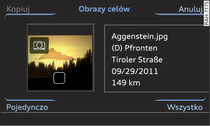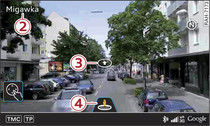|
Dotyczy samochodów: z systemem nawigacyjnym
Obrazy z informacjami Geo mogą być importowane z karty SD, z medium pamięci USB albo z konta myAudi Account do MMI i bezpośrednio używane dla prowadzenia do celu.
Wybrać: przycisk NAV > przycisk sterujący Wprowadzanie celu > Obrazy celów.
Napełnianie skrzynki obrazów
- Wybierz pliki: wybrać przycisk sterujący Ustawienia > Napełnianie skrzynki obrazów > Karta SD, USB albo myAudi. Pokazane zostaną katalogi/obrazy zawarte w źródle. Wybrać i potwierdzić dowolny plik. Aby wybrać wszystkie pliki w ramach katalogu, nacisnąć przycisk sterujący Wszystkie. Podczas importu obrazów za pomocą myAudi wprowadzić ewentualnie PIN myAudi dla swojego konta myAudi Account. Wprowadzenie PIN myAudi jest konieczne tylko jeden raz. PIN myAudi można otrzymać w swoim myAudi Account, po zapisaniu samochodu w Account.
- Rozpocznij proces kopiowania: nacisnąć przycisk sterujący Kopiuj. Status procesu kopiowania zostaje pokazany na wyświetlaczu MMI.
- Wyłącz wyświetlanie kopiowania: wybrać i potwierdzić Kontynuuj w tle.
- Anulowanie procesu kopiowania: wybrać i potwierdzić Anuluj proces kopiowania.
Korzystanie z obrazów
- Filtruj wskazania obrazów: nacisnąć przycisk sterujący Filtr.
Dostępne są następujące filtry:
Wszystkie: pokazane zostaną wszystkie importowane obrazy.
Data utworzenia: pokazane zostaną wszystkie importowane obrazy po dacie utworzenia.
Położenie: pokazane zostaną obrazy, które przedstawiają otoczenie miejsca pobytu albo otoczenie podanego celu.
Street View: pokazane zostaną obrazy wykonane za pomocą Google Street View funkcji Zapisz -2- rys. 2 .
myAudi: pokazane zostaną wszystkie importowane obrazy z myAudi Account.
- Wyświetlaj funkcję wybranego obrazu celu: nacisnąć pokrętło sterujące.
Dostępne są następujące funkcje:
- Rozpocznij prowadzenie do celu
- Wyświetlaj Trasy alternatywne do obrazu celu
- Wprowadź jako cel pośredni
- Wyświetl Cel na mapie
- Zapisz w książce adresowej ►Link
- Wyświetl Dodatkowe informacje zawarte w obrazie
Usuwanie obrazów
- Usuń pojedyncze obrazy: wybrać przycisk sterujący Ustawienia > Usuń obrazy > Usuń poszczególne obrazy.
- Usuń obrazy według źródła importu: wybrać przycisk sterujący Ustawienia > Usuń obrazy > Usuń według źródła importu > dowolne źródło.